Word中如何画坐标轴?坐标轴画法教程
2016-11-28 14:07作者:大龙虾
使用Word编辑文档时有时需要插入各种图形,坐标轴就是常用的图形之一,下面就教大家在Word中如何画坐标轴。
1、打开Word,点击上方的的“插入”--“形状”,点击其中的箭头,如图所示;
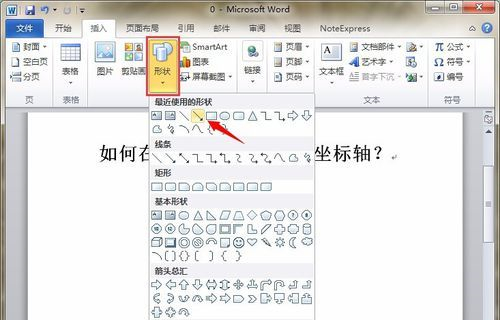
2、在工具栏上将箭头设置为“黑色带阴影”,如图所示;
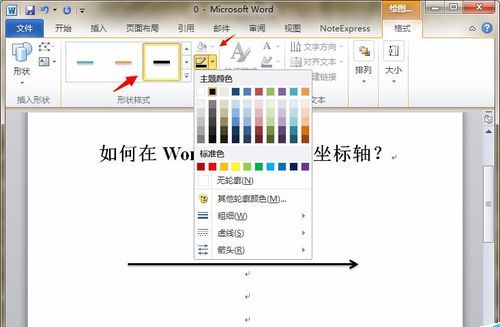
3、再使用相同的方法画出纵坐标轴;
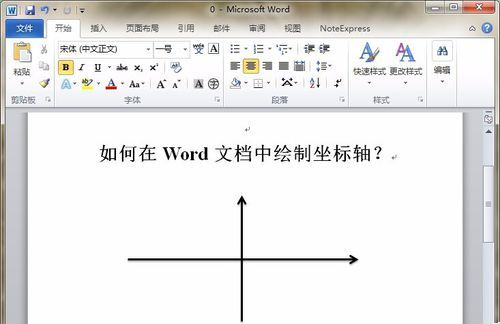
4、点击“插入”--“文本框”,分别输入X和Y轴;
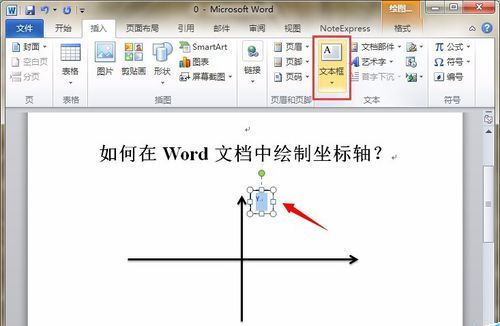
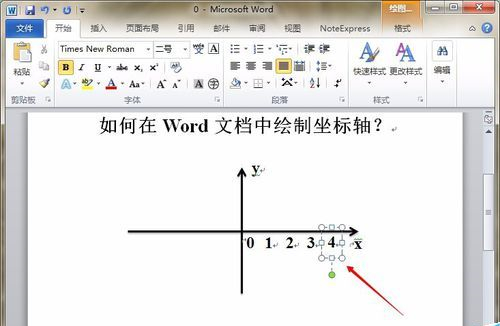
5、再插入插入形状中选择短线标注上坐标就大功告成了。
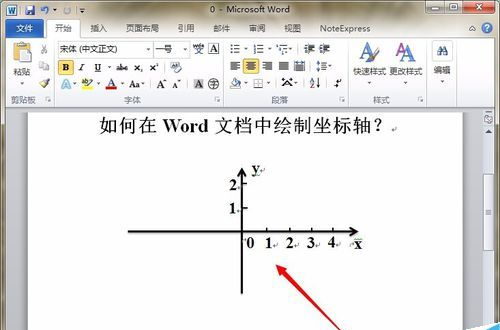
标签:坐标轴画法